- Muallif Jason Gerald [email protected].
- Public 2024-01-19 22:14.
- Oxirgi o'zgartirilgan 2025-01-23 12:51.
Siz yangi Linksys yo'riqnoma yordamida uy tarmog'ini o'rnatyapsizmi? Kiruvchi foydalanuvchilarning oldini olish va shaxsiy ma'lumotlaringizni himoya qilish uchun yo'riqnoma to'g'ri o'rnatilganligiga ishonch hosil qiling. Routerni faollashtirish faqat bir necha daqiqa davom etadi. Ishni boshlash uchun quyidagi 1 -qadamga qarang.
Qadam
4 -usul 1: Konfiguratsiya menyusiga kirish
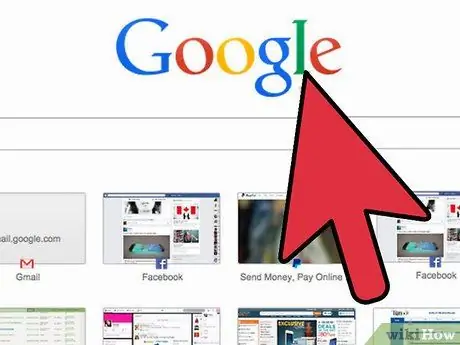
Qadam 1. Veb -brauzer bilan ulaning
Routerni birinchi marta sozlashda, uni chekilgan kabel orqali kompyuterga ulang. Bu simsiz tarmoqqa o'zgartirishlar kiritilsa, uzilmasligingizni ta'minlaydi. Veb -brauzerni oching va manzil satriga yo'riqnoma manzilini kiriting.
- Deyarli barcha Linksys routerlariga 192.168.1.1 manzilini kiritish orqali kirish mumkin
- Agar siz yo'riqchiga brauzer orqali kira olmasangiz, "veb -boshqaruv" variantini o'chirib qo'yish mumkin. Agar bu sodir bo'lsa, zavod sozlamalarini tiklash uchun yo'riqnoma orqasidagi Reset tugmasini bosing va ushlab turing.
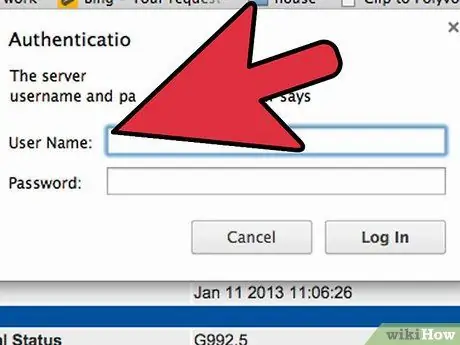
Qadam 2. Foydalanuvchi nomi va parolni kiriting
Internetdan yo'riqchiga kirganda, sizdan yo'riqnoma uchun foydalanuvchi nomi va parolni kiritish so'raladi. Bu ma'lumot yo'riqchiga qarab o'zgaradi, lekin standart hujjatlarda ko'rsatilgan. Agar topa olmasangiz, marshrutizatorni zavod sozlamalariga qaytarishingiz va internetdan yo'riqnoma modelini qidirishingiz mumkin.
- Ko'pchilik standart foydalanuvchi nomlari "admin" dir.
- Ko'pgina standart parollar "admin" yoki bo'sh.
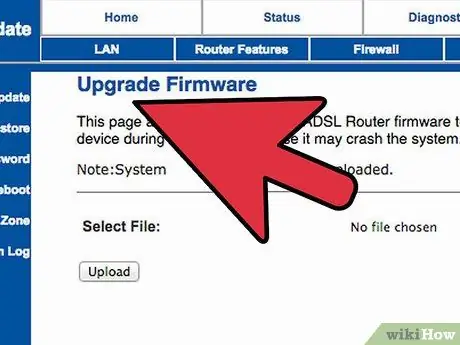
Qadam 3. Konfiguratsiya dasturidan foydalaning
Ko'pgina Linksys routerlari konfiguratsiya dasturini o'rnatish uchun o'rnatish kompakt diskiga ega. Bu veb -brauzer orqali ulanmasdan sozlamalarni o'zgartirishi mumkin. Odatda uni ishlatish uchun foydalanuvchi nomi va parolni kiritish shart emas.
Konfiguratsiya ilovasidagi menyular odatda brauzer menyusi bilan bir xil bo'ladi
4 -usul 2: Simsiz tarmoqni sozlash
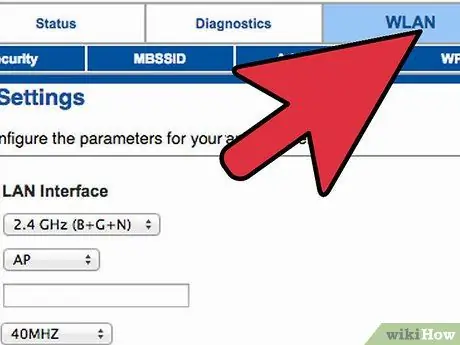
Qadam 1. Simsiz yorlig'ini bosing
Konfiguratsiya yordam dasturini birinchi marta ochganingizda, siz asosiy sozlash sahifasiga o'tasiz. Agar siz ISP tomonidan boshqacha ko'rsatilmagan bo'lsa, siz ushbu sozlamalarning hammasini o'tkazib yuborishingiz mumkin. "Simsiz aloqa" yorlig'ini bosganingizda "Simsiz aloqa sozlamalari" bo'limiga o'tasiz.
Bu bo'lim simsiz tarmoqni yaratish va ta'minlash uchun mo'ljallangan. Xavfsizlik nuqtai nazaridan standart sozlamalarni o'zgartirish juda muhimdir
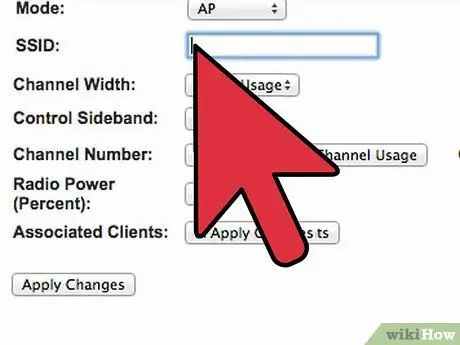
Qadam 2. Tarmoqqa nom bering
"Simsiz tarmoqning asosiy sozlamalari" bo'limida "Simsiz tarmoq nomi (SSID)" yozuvi bo'lgan maydon bo'ladi. Bu simsiz qurilmalar uchun mavjud tarmoqlar ro'yxatida paydo bo'ladigan tarmog'ingizning nomi. Hech kim shaxsiy ma'lumot bermasligiga ishonch hosil qiling, chunki hamma bu ismni ko'rishi mumkin.
Agar Internet -provayderingiz boshqacha ko'rsatmagan bo'lsa, siz tarmoq rejimi va kanalini o'tkazib yuborishingiz mumkin
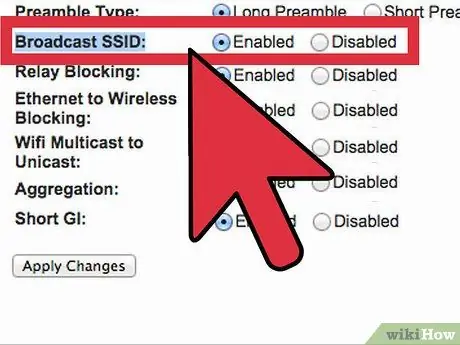
Qadam 3. Eshittirishni yoqing
"Simsiz SSID translyatsiyasi" uchun "Enable" opsiyasi tanlanganligiga ishonch hosil qiling. Bu asosan simsiz tarmoqni faollashtiradi, shuning uchun uni topish mumkin. Ish tugagach, "Sozlamalarni saqlash" tugmasini bosing.
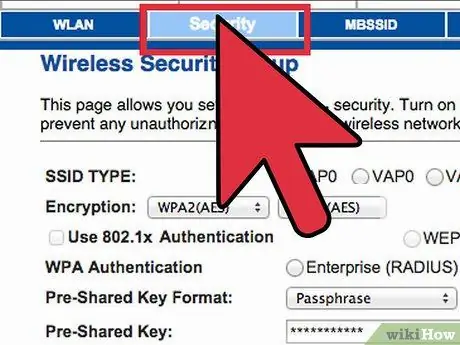
Qadam 4. Tarmoqni himoyalash
Simsiz xavfsizlik parametrlarini ochish uchun "Simsiz xavfsizlik" bo'limini bosing. Bu erda siz xavfsizlik shifrlash turi va parolini o'rnatishingiz mumkin.
- Xavfsizlik rejimi - iloji bo'lsa, uni WPA2 ga o'rnating. Bu shifrlashning eng yangi turi, shuningdek tarmoqni himoya qilishning eng xavfsiz usuli. Eslatma: barcha eski qurilmalar WPA2 -ni qo'llab -quvvatlamaydi. Agar printer yoki boshqa qurilma uni qo'llab -quvvatlamasa, WPA2 -ni WPA yoki WEP -ga o'zgartiring.
- Parol - bu boshqa odamlar o'z qurilmalarini tarmoqqa ulashlari kerak bo'lgan parol. Sizning parolingiz kuchli ekanligiga ishonch hosil qiling.
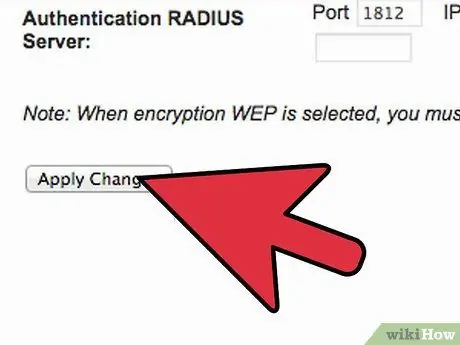
Qadam 5. Bir marta "Sozlamalarni saqlash" tugmasini bosing
Routeringiz o'zgarishlarni qo'llaydi va qayta ishga tushadi. Endi sizning simsiz tarmog'ingiz faollashadi va xavfsiz bo'ladi.
4 -ning 3 -usuli: Portlarni yo'naltirish

Qadam 1. "Ilovalar va o'yin" ni bosing
Agar sizda ma'lum bir portga cheklanmagan kirishni talab qiladigan dastur bo'lsa, uni yo'riqnoma konfiguratsiya sahifasi orqali ochishingiz kerak bo'ladi. Portni ochish uchun siz dastur ishlaydigan qurilmaning IP manzilini bilishingiz kerak.
- Kompyuteringizning IP -manzilini tekshirish uchun Wikihow -dan qo'llanma qidiring.
- Routerga ulangan qurilmalar ro'yxatini va har bir qurilmaning IP -manzilini ko'rish uchun "Status" yorlig'ini bosing va keyin "Mahalliy tarmoq" -ni tanlang. Ro'yxatni ko'rish uchun DHCP Client Table tugmasini bosing.
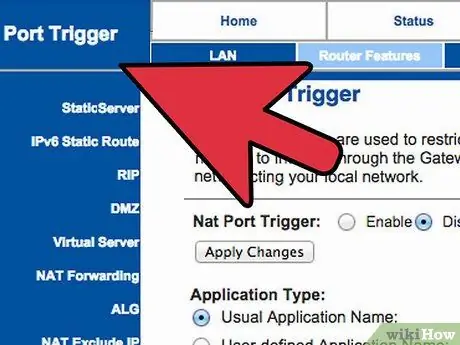
Qadam 2. Portni yo'naltirish ma'lumotlarini kiriting
"Ilovalar va o'yin" yorlig'ining "Port oralig'ini yo'naltirish" bo'limidagi bo'sh satrda portni uzatmoqchi bo'lgan dastur haqidagi ma'lumotlarni kiriting. Ilova maydoniga dastur nomini kiriting. Ma'lumot sifatida siz xohlagan narsani kiritishingiz mumkin.
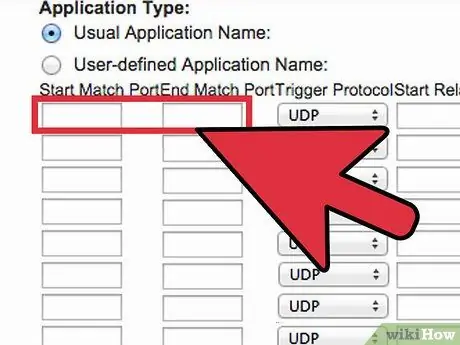
Qadam 3. Portning boshi va oxirini tanlang
Faqat ilova buyuradigan portni kiriting. Portning ochilishi tarmoq uchun xavfsizlikka tahdid solishi mumkin. Agar sizda faqat bitta port ochiq bo'lsa, "Ishga tushirish" va "Yakunlash" maydonlariga bir xil qiymatni kiriting.

Qadam 4. Protokolingizni tanlang
Ilova sizga qaysi maxsus protokol (TCP yoki UDP) ochiq port kerakligini aytishi mumkin. Agar ishonchingiz komil bo'lmasa, ikkalasini ham tanlang.
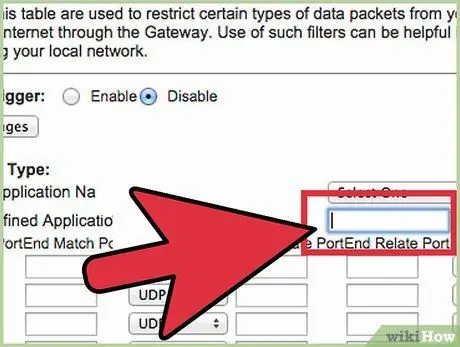
Qadam 5. Portni qayta yo'naltirish uchun IP manzilini kiriting
Bu dastur ishlaydigan qurilmaning manzili. Siz faqat IP manzilining oxirgi guruh raqamini kiritasiz.
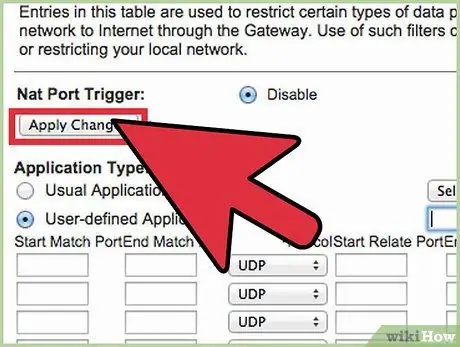
Qadam 6. Portni uzatishni yoqish
Barcha ma'lumotlarni kiritishni tugatgandan so'ng, yangi qoidani yoqish uchun "Enabled" katagiga belgi qo'ying. Pastga siljiting va yo'riqchini qayta ishga tushirish va uni qo'llash uchun "Sozlamalarni saqlash" tugmasini bosing.
4 -usul 4: kirishni blokirovka qilish
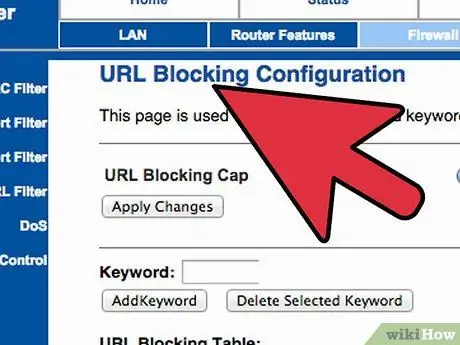
Qadam 1. Kirish cheklovlari yorlig'iga o'ting
Ushbu yo'riqnoma konfiguratsiyasi bo'limi tarmoqqa ulangan har bir qurilma uchun Internetga kirishni cheklash uchun ishlatiladi. Belgilangan vaqtda barcha Internetga kirishni blokirovka qilish, shuningdek, ba'zi saytlar yoki kalit so'zlarni blokirovka qilish mumkin.
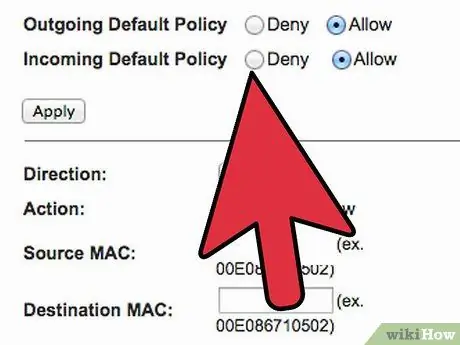
Qadam 2. Kirish siyosatini yarating
"Siyosat nomini kiriting" maydoniga eslab qolish oson bo'lgan ismni kiriting. Sahifaning yuqori qismidagi ochiladigan menyudan foydalanib, siz bir nechta siyosatga o'tishingiz mumkin.
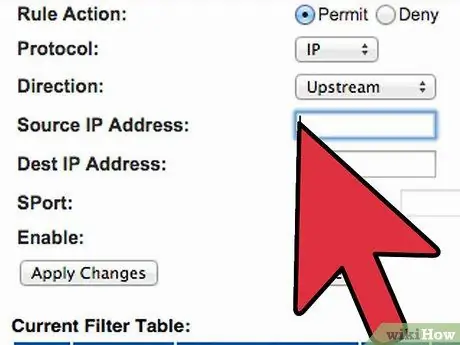
Qadam 3. siyosati bilan qurilmani qo'shing
"Kompyuterlar ro'yxatini tahrirlash" tugmachasini bosing va siyosat yoqilgan qurilmaning IP -manzilini kiriting. Agar siz bolalarning tunda kompyuterga kirishini xohlamasangiz yoki kun davomida xodimlarning kirishini cheklashni xohlamasangiz, bu foydali bo'ladi.
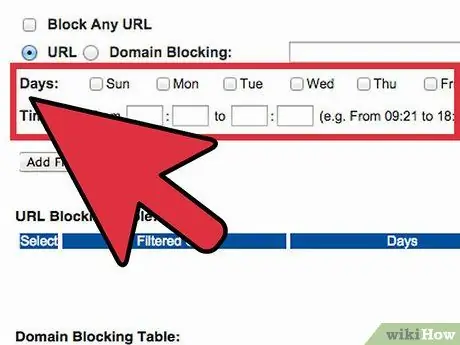
Qadam 4. Jadvalni belgilang
"Qachon va qachon" bo'limidan foydalanib, siz Internetni blokirovka qilishni xohlaysiz. Siyosat yoqilgan ekan, tanlangan qurilma shu kun va vaqtlarda internetga umuman kira olmaydi.

Qadam 5. Maxsus veb -saytlarni blokirovka qilish
Jadvalning pastki qismida siz yo'riqnoma blokirovka qilishni xohlaydigan maxsus veb -saytlarni kiritishingiz mumkin. Bu erga kiritilgan veb -saytlar siyosat ro'yxatiga kira olmaydi. Shuningdek, siz veb -saytni kalit so'zlar asosida bloklashingiz mumkin, shuning uchun siz bir nechta saytlarni bloklashingiz mumkin.
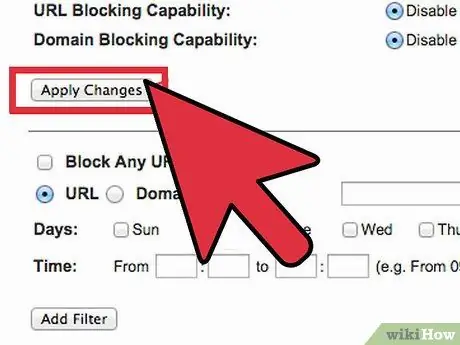
Qadam 6. Siyosatni yoqing
Siyosatni sozlashni tugatgandan so'ng, "Enabled" variantini yoqing va keyin sahifaning pastki qismidagi "Sozlamalarni saqlash" tugmasini bosing. Router qayta ishga tushadi va yangi siyosat kuchga kiradi.






